
iPhone에서 모든 사진을 삭제하려면 계속 읽으세요. 간단해 보일 수 있지만, Apple은 사용자가 실수로 데이터를 삭제하는 것을 방지하기 위해 많은 보호장치를 마련해 두었습니다. iCloud는 매우 유용하지만, 여러 기기에서 활성화되어 있을 경우 사진을 삭제하는 것을 더욱 어렵게 만들 수 있습니다.
모든 설정 방법을 고려하여 iPhone에서 모든 사진을 삭제하는 방법에 관한 최고의 가이드를 준비했으니 놓치는 부분이 없게 해 드리겠습니다!
목차
아이폰 사진을 빠르게 모두 삭제하는 4단계
이 섹션에서는 iPhone에 저장된 모든 사진을 어떻게 제거하는지 보여드리겠습니다. 이 가이드는 과정이 가능한 한 효율적이고 적은 노력을 들이면서도 최대한의 효과를 발휘할 수 있도록 구성되었습니다.
즉, 가능한 한 철저하게 청소하려면 모든 단계를 거칠 것을 권장합니다.
1단계: iCloud 웹에서 사진 삭제 (사용 설정된 경우)
iCloud 동기화가 활성화되어 있으면 iCloud에서 사진을 삭제할 때 iPhone에서도 사진이 삭제됩니다(반대의 경우도 마찬가지입니다). 그러나 동기화가 비활성화되어 있으면 iCloud와 iPhone에서 사진을 모두 수동으로 삭제해야 합니다.
Mac을 사용 중이라면 간단한 키보드 조합으로 iCloud 사진을 모두 선택하고 삭제할 수 있습니다. 이를 수행하는 방법을 알려드리겠습니다.
iCloud의 모든 사진을 삭제하려면:
1단계. Mac 또는 PC에서 브라우저를 열고 iCloud.com.에 로그인합니다.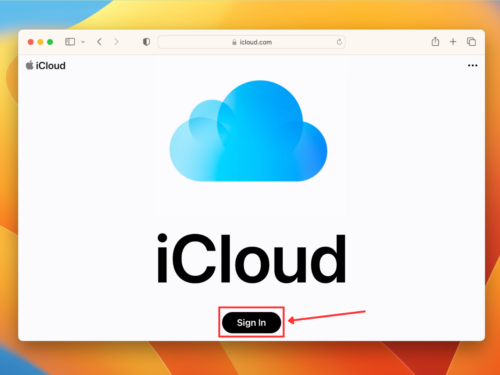
2단계. 앱 아이콘을 클릭하세요.![]()
3단계. 왼쪽 사이드바에서 라이브러리 을 클릭합니다. 그런 다음, Mac에서는 CMD + A 키를, Windows PC에서는 CTRL + A 키를 누르세요.
4단계. 화면의 오른쪽 상단에 있는 휴지통 아이콘 을 클릭하세요.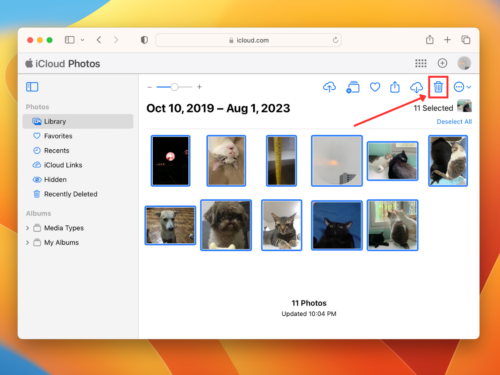
5단계. 클릭 삭제 하여 작업을 확인하십시오.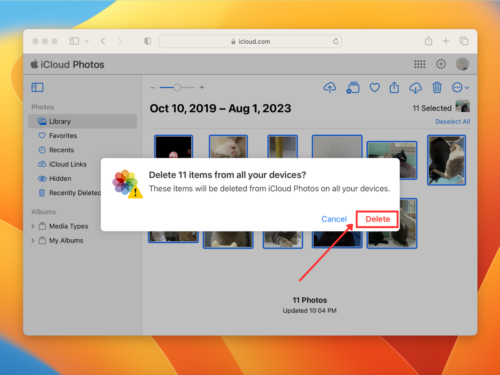
Photos 앱처럼 iCloud Photos에도 최근 삭제된 앨범이 있습니다. 왼쪽 ( 감춤 앨범 아래)에 액세스할 수 있으며, 거기에서 다시 삭제해야 합니다.
2단계: 사용자 생성 앨범과 iOS 기본 앨범 활용하기
iPhone의 모든 사진을 삭제하는 가장 빠른 방법은 사진 앱을 사용하여 앨범별로 삭제하는 것입니다. 이것은 앱에서 전체 선택 버튼이 사용할 수 있는 유일한 장소입니다.
당신이 직접 생성한 앨범 외에도 iOS는 사진의 내용을 분석하여 자동으로 앨범을 생성합니다. 예를 들어, 사람들 , 고정됨 , 컬렉션 , 추억, 여행, 추천 사진 등의 앨범이 자동으로 생성됩니다. 모든 항목 선택은 이 모든 곳에서 동작합니다.
1단계. 사진 앱을 엽니다.
2단계. 아래로 스크롤하여 보관함을 지나갑니다. 여기에서 사용자가 생성한 앨범과 iOS가 생성한 앨범을 찾을 수 있습니다. 후자는 사진 앱이 콘텐츠를 기반으로 조직한 앨범을 포함합니다. 삭제할 사진이 포함된 앨범이나 컬렉션을 선택하십시오.
3단계. 화면 오른쪽 상단의 선택 을(를) 탭합니다. 이제 삭제할 사진을 탭하거나(또는 드래그하여 여러 개를 선택할 수 있습니다). 아니면 화면 왼쪽 상단의 전체 선택 을(를) 탭할 수 있습니다.

4단계. 원하는 항목을 선택한 후 쓰레기통 아이콘을 탭하세요.
5단계. 요청 시, 해당 작업을 확인하려면 삭제 을(를) 다시 탭하세요.

사진이 삭제되면 사진 보관함으로 돌아가서 유틸리티 섹션으로 스크롤해 주세요.
최근 삭제된 앨범에서 기기를 통해 삭제된 사진을 복구하거나 영구적으로 제거할 수 있습니다.
3단계: 라이브러리를 통해 아이폰 사진 삭제하기
라이브러리에서 모든 사진을 한 번에 선택할 수는 없습니다. 하지만 터치 제스처를 사용하면 많은 노력을 들이지 않고도 여러 행을 빠르게 선택할 수 있습니다. 수천 장의 사진을 삭제해야 한다면 시간이 걸릴 수 있으므로 1단계와 2단계 후에 이 작업을 하는 것을 권장합니다.
1단계. 사진 앱을 엽니다. In the top-right corner of the screen, tap 선택 .
2단계. 삭제하려는 사진을 탭하세요. 손가락을 끌어서 한 번에 여러 항목을 선택할 수도 있습니다. 선택이 완료되면 쓰레기통 아이콘을 탭하세요.
3단계. 마지막으로, 동작을 확인하라는 메시지가 나타나면 ‘사진 삭제’를 누르세요.

최근 삭제된 앨범에서 사진을 다시 삭제했는지 확인하세요 (사진 앱 > 유틸리티 (아래로 스크롤) > 최근 삭제됨).
4단계: 사진 첨부 파일 삭제
메시지 첨부 파일로 수신한 사진은 iPhone의 사진 보관함에 저장되지 않기 때문에 사진 앱을 통해 찾을 수 없습니다. 대신, 이러한 사진은 여전히 공간을 차지하며 메시지 앱에 남아 있게 됩니다. 이 섹션에서는 이를 삭제하는 방법을 보여드리겠습니다.
1단계. 메시지 앱에서 삭제하려는 파일이 첨부된 대화를 엽니다.
2단계. 대화 메뉴 상단에서 연락처 이름을 탭하세요.
3단계. 해당 대화의 첨부파일 스니펫까지 아래로 스크롤합니다. 모두 보기 을 탭합니다.
4단계. 화면 오른쪽 상단 모서리에서 선택 을(를) 탭하세요.

5단계. 삭제할 사진을 탭하세요. 그런 다음, 삭제 를 탭하세요.
6단계. 마지막으로, 첨부파일 삭제 을(를) 눌러 동작을 확인합니다.

왜 iPhone에서 사진을 삭제할 수 없나요?
iPhone에서 사진을 삭제할 수 없을 때 매우 답답할 수 있습니다. 이는 (1) iOS가 왜 작동하지 않는지 설명해주지 않기 때문이며 (2) 원인이 될 수 있는 많은 이유가 있기 때문입니다. 또한 삭제한 사진이 다시 나타나는 경우도 있습니다. 아래에서 이러한 모든 시나리오를 다루겠습니다.
| 이유 | 기술 |
| ☁️ iCloud 동기화 | 동기화 프로세스가 완료되지 않았거나 중단되어 iCloud 사진에 변경 사항을 적용할 수 없는 경우입니다. 또는 다른 장치에 로컬로 저장된 iCloud 사진을 삭제하려고 할 수도 있습니다. |
| 📦 저장 공간 부족 | iPhone의 모든 앱은 정상 작동을 위해 저장 공간이 필요합니다. 저장 공간이 완전히 부족하면 사진 앱이 사진을 삭제하거나 다른 작업을 수행하는 데 어려움을 겪을 수 있습니다. |
| 🚫 iPhone 제한사항 | 기기에 자녀 보호 또는 콘텐츠 제한이 활성화되어 있을 수 있습니다. 스크린 타임 설정을 검토하여 이를 확인할 수 있습니다. |
| 🖼️ 사진 권한 | 앱을 사용하여 사진을 촬영, 편집 또는 관리했다면 해당 앱이 파일에 특정 권한을 적용하여 앱 외부에서 수정하지 못하도록 했을 가능성이 있습니다. |
| 🎞️ 손상된 사진 | 사진이 손상되었다면 삭제 시 오류가 발생할 수 있습니다. 휴대전화를 재부팅하거나 컴퓨터에 연결하여 사진을 삭제해 보십시오. |
| 📆 오래된 iOS | 드물지만, 오래된 iOS는 전화의 다양한 앱(사진 앱 포함)과의 호환성 문제를 일으킬 수 있습니다. 최신 iOS로 업데이트해 보십시오. |
| 📩 메시지에서 받은 사진 | 메시지(기본 메시지 앱 또는 WhatsApp와 같은 다른 메신저)에서 받은 사진을 다운로드한 경우 대화에서도 삭제해야 합니다. iCloud를 사진 및 메시지와 함께 사용 설정한 경우 iCloud 동기화로 인해 다시 나타날 수 있습니다. |
가기 전에 유용한 사진 라이브러리 관리 팁을 알려드릴게요
사진이 많을수록 모두 정리하기가 더 어려워집니다. 너무 빠르게 너무 많이 쌓이는 것을 방지하기 위한 간단한 팁은 “검토용” 앨범을 만드는 것입니다. 사진을 찍을 때마다 바로 마음에 드는 것들을 보관하고, 나머지는 “검토용” 앨범으로 이동시키세요.
이렇게 하면 사진 라이브러리에 정말 마음에 드는 사진만 남기고, 한가할 때나 갤러리를 정리할 준비가 되었을 때 덜 마음에 드는 사진들을 일괄적으로 검토할 수 있습니다.
행운을 빕니다!
FAQ
- 사진 앱을 엽니다
- 라이브러리 을 탭합니다.
- 화면 하단의 모든 사진 옆에서 일 을 탭합니다.
- 화면 오른쪽 상단의 선택 을 탭합니다.
- 앨범 썸네일의 왼쪽 하단에서 당일 저장된 모든 사진을 선택하려면 전체 선택 을 탭합니다.
- 화면 오른쪽 하단의 휴지통 아이콘을 탭하고 삭제를 확인합니다.
가능합니다. 하지만 그렇게 하려면 공장 초기화를 수행해야 합니다. 기술적으로 이는 iPhone에서 사진을 삭제하는 가장 빠른 방법이지만, 모든 데이터를 삭제합니다.
Apple의 설계로 인해 한 번에 단일 위치에서만 사진을 일괄적으로 삭제할 수 있습니다. 삭제해야 할 위치는 세 군데뿐이므로 그렇게 나쁘지 않습니다:
- 사진 앱의 라이브러리 또는 앨범
- 사진 앱의 최근 삭제된 앨범
- iCloud(기기에서 사용 설정된 경우)






